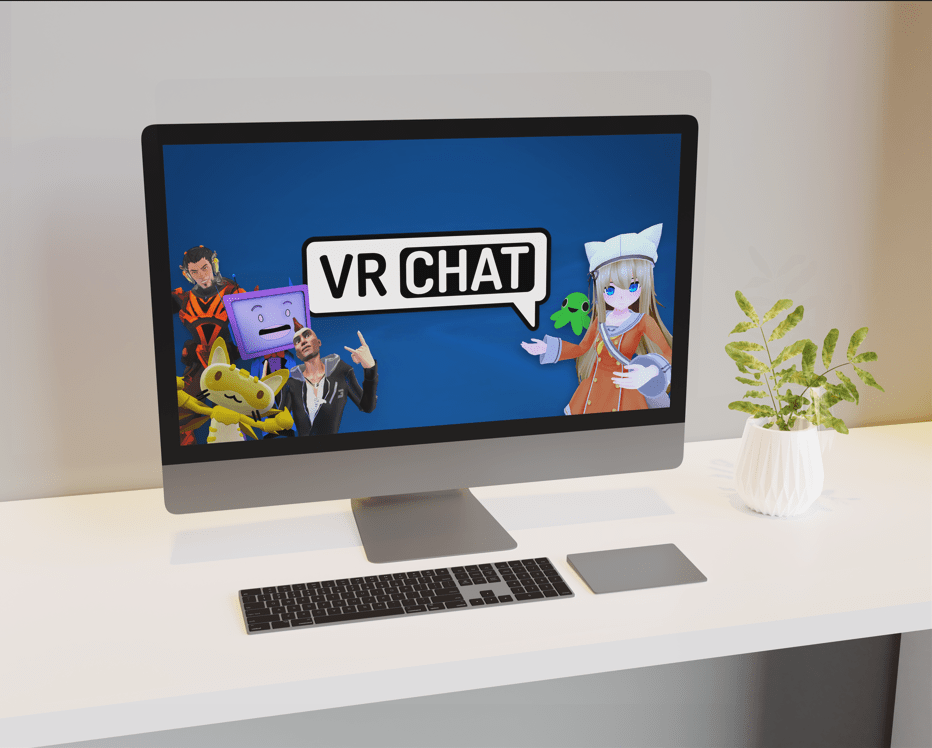Гамата от таблети и устройства Fire на Amazon съставлява някои от любимите ни сделки в областта на технологиите днес. Независимо дали гледате техните 4K Fire TV приставки, невероятно евтината им гама от техните говорители Amazon Echo с Alexa, активирана за гласова помощ, или тяхната серия таблети Fire, които могат да бъдат закупени за по-малко от 200 долара, има много за обичам притурките на Amazon, ако пазарувате с ограничен бюджет. Fire 7, който се предлага само за $ 50 и понякога се продава само за $ 30, е най -добрият евтин таблет, който можете да вземете днес. Fire HD 8 и HD 10 само допринасят за това преживяване, с по -добри процесори, по -остри и по -големи дисплеи и подобрени високоговорители, започващи съответно само от $ 80 и $ 150. Това са евтини таблети и това ви показва, че това, че дадено устройство е евтино, не означава, че няма да ви служи добре в дългосрочен план.

Разбира се, Amazon използва свой собствен персонализиран софтуер на тези таблети, за да предостави на своите потребители първото изживяване на Amazon и това включва изпичането в техния справедлив дял от инструменти за достъпност, добавени към софтуера. Fire OS също се основава на Android, който сам по себе си има някои опции за достъпност, което го прави идеален за потребители, които трябва да персонализират опита си с таблета. Независимо дали трябва да регулирате размера на шрифта на вашето устройство, да активирате висококонтрастен текст или да коригирате цвета на дисплея си, за да компенсирате цветната слепота. Има много инструменти за достъпност, от които потребителите могат да избират и да избират, което е чудесно, когато търсите начин да се уверите, че устройството ви работи по начин, предназначен за потребителя.
За съжаление, тези настройки понякога се активират случайно и могат да създадат проблеми за потребителите, които просто искат да използват своите таблети Fire без включени допълнителни настройки за достъпност. Ако вашият таблет Amazon Fire внезапно чете съдържанието, показвано на екрана ви на глас, може случайно да сте активирали Screen Reader. Какво всъщност представлява екранният четец и как можете да го забраните да работи на таблета ви? Нека се потопим и ще разгледаме как да спрем програмата да работи на вашето Fire устройство.
Какво е VoiceView Screen Reader?
В основата си VoiceView Screen Reader и придружаващата го опция за достъпност, известна като Explore by Touch, са предназначени да помогнат на потребителите с трудности при виждането на дисплея да използват своето устройство Amazon Fire. Screen Reader, известен също като VoiceView, е деактивиран по подразбиране, тъй като повечето потребители няма да имат нужда или искат устройството им да чете всичко на дисплея им. Достъпът до Screen Reader е, като влезете в менюто с настройки на вашето устройство и превъртите до категория Система, след което изберете Достъпност. Тук ще намерите някои от описаните по -горе опции, включително в горната част на дисплея опцията VoiceView Screen Reader. Когато VoiceView е активиран, той има всякакви настройки и опции, заедно с урок, който ви показва как да използвате функцията. Ще обсъдим малко това в долната част на статията.

В основата си VoiceView ще прочете всеки избран текст на дисплея ви. Ако таблетът ви подчертава икони и текст със зелено поле, след като прочетете тази информация на глас, може случайно да сте активирали режима за четене на екрана на вашето устройство. Можете също така да кажете, че този режим е активиран на вашето устройство, когато видите квадратна икона в горния ляв ъгъл на панела за известия в горната част на дисплея. Ако Screen Reader е активиран, вероятно ще изпитате затруднения при навигацията около таблета си, особено ако не сте искали да включите Screen Reader и не можете да се движите правилно с таблета и плъзгането си. В този режим нормалните ви плъзгания и докосвания не активират традиционните функции на устройството. Това е описано в урока, предоставен за Screen Reader, но ако режимът е бил случайно активиран от вас или друг член на семейството, може да изглежда невъзможно правилно да деактивирате режима.
Как да деактивирате VoiceView
Сега, когато сте запознати с режима, който е активиран на вашия таблет Fire, можете да предприемете правилните стъпки, за да деактивирате Screen Reader на вашето устройство и да го възстановите до правилните му настройки. Това не изисква никакво възстановяване от ваша страна, нито ще изиска напълно да премахнете всички данни от вашето Fire устройство. Вместо това ще трябва да се потопите в менюто с настройки, за да деактивирате правилно режима. Това наистина изисква разбиране как правилно да се движите в Screen Reader, но не се притеснявайте - ние сме предоставили подходящо ръководство за всяка стъпка по -долу. Тези стъпки бяха извършени на устройство с Fire OS 5.6.0.0, най -новата версия на Fire OS към момента на писане.

Започнете, като отворите началния екран. Ако сте в непознато приложение, докоснете веднъж бутона за начална страница в долната част на устройството, за да изберете бутона в зелено (вероятно ще чуете таблета си да казва „Бутон за начало“). След като бутонът е избран в зелено, докоснете два пъти навсякъде по екрана, за да се върнете у дома. Ако сте на заключения екран на вашето устройство, докоснете иконата за отключване в долната част на устройството, след което докоснете двукратно навсякъде на устройството. И накрая, ако устройството ви е заключено и сте на заключения екран, ще трябва да докоснете иконата за заключване в долната част на устройството си, след което да докоснете двукратно дисплея, за да заредите входа за заключване. Въведете своя ПИН или парола, като въведете паролата си на екрана. Няма да се налага да докосвате два пъти, за да активирате номера, но таблетът ще прочете паролата ви на глас. Ако сте в чувствителна зона или ситуация и не искате други потребители да чуят вашия ПИН, изчакайте, докато сте в защитена зона. И накрая, ако въведете грешен номер и трябва да изтриете показания номер, докоснете веднъж иконата за връщане назад, след което докоснете двукратно екрана.

След като сте на началния екран, след като изпълните стъпките по -горе, използвайте три пръста за плъзгане надолу от горната част на дисплея. Това ще отвори тавата за известия и бързите настройки за вашия таблет. Ако използвате един или два пръста, това няма да работи. Сега ще забележите известието VoiceView на вашето устройство, което показва, че VoiceView понастоящем е активирано на вашето устройство. Докоснете това известие, за да изберете опцията, след което докоснете двукратно навсякъде на екрана, за да отворите настройките на VoiceView Screen Reader. Вашият таблет Amazon Fire трябва автоматично да избере горната опция, означена като „VoiceView“. Ако тази опция не е избрана, докоснете я веднъж, за да маркирате опцията в зелено. Когато тази опция е избрана, докоснете два пъти навсякъде по екрана, за да изключите VoiceView. На вашето устройство ще се покаже съобщение, което ви предупреждава, че VoiceView е на път да бъде деактивиран. Докоснете веднъж върху бутона за продължаване, след което докоснете два пъти навсякъде на екрана, за да потвърдите избора си. Вашият таблет Fire ще ви предупреди, че VoiceView излиза и вашето устройство ще се върне към обичайната си схема за управление.

Ако по някаква причина имате затруднения с достъпа до тавата за известия, можете също да деактивирате екранния четец, като заредите настройките на устройството си. Използвайте горните стъпки, за да получите достъп до началния екран. След това, с едно докосване, изберете иконата Настройки на вашето устройство, за да я маркирате, след което докоснете двукратно върху дисплея, за да отворите приложението. Това представлява уникален проблем: опциите за достъпност са в долната част на дисплея, което означава, че може да е трудно да се достигне до дъното на страницата с настройки, където се съхраняват опциите за достъпност. Ако се опитате да превъртите с един пръст, ще откриете, че нищо не се случва. Вместо това използвайте три пръста , за да превъртите до дъното на дисплея, след това докоснете менюто за достъпност. Докоснете двукратно, за да отворите менюто за достъпност, след което изберете VoiceView в това меню. Докоснете още веднъж два пъти, след което следвайте горните инструкции, за да деактивирате VoiceView.

Как да управлявате VoiceView
Въпреки че вероятно сте стигнали до тази статия, за да разберете правилните инструкции за деактивиране на помощната програма, все пак е добра идея да имате някакво разбиране за това как работят контролите за Screen Reader, само за да е лесно да ги деактивирате, ако някога се повтори -активира. Ето кратко ръководство за управление на таблета ви в режим на четене на екрана:
- Активиране на Screen Reader: Може да се чудите как Voice View може да бъде активиран на вашето устройство, ако никога не сте влизали в менюто с настройки, за да го активирате. Вече не се чудете: VoiceView има активиран пряк път, така че настройката може да бъде включена лесно, без да се налага да влизате в менюто с настройки. За да активирате Screen Reader, натиснете и задръжте бутона за захранване на устройството, докато съобщението за изключване се появи на вашето устройство. След като устройството ви озвучи леко, натиснете и задръжте два пръста надолу върху дисплея за пет секунди. Ще чуете глас, който ви казва да продължите да държите пръстите си надолу, за да активирате VoiceView; освободете пръстите си, за да отмените активирането на режима, или продължете да държите пръстите си надолу, за да завършите процеса на активиране на инструмента. Този пряк път работи само за активиране на настройката; все пак ще трябва да следвате горните стъпки, за да го деактивирате.

- Избор на икони и действия: За да изберете каквото и да е на вашето устройство, докоснете иконата или бутона веднъж, след което докоснете два пъти навсякъде на екрана си. Това ще активира еквивалента на едно докосване при нормална употреба.
- Превъртане: Както разгледахме по -горе, ще трябва да използвате три пръста, за да плъзнете по дисплея си, вместо само с един.
- Плъзгане надолу в тавата за известия и бързи настройки: Отново използвайте трите си пръста, за да активирате менюто от горната част на дисплея.
- Отидете у дома: Плъзнете нагоре, след това наляво, като използвате един пръст (това няма да работи, ако вече сте вкъщи).
- Използване на клавиатурата: Ако имате парола на устройството си и трябва да я отключите, ще трябва да използвате клавиатурата. За да направите това, натиснете и задръжте пръста си върху устройството и превъртете буквите на клавиатурата, докато намерите подходящия ключ, който искате, тъй като VoiceView чете обратно буквите на екрана ви. Освободете пръста си от дисплея, когато достигнете правилната буква, след това преминете към следващия символ.
Можете да намерите пълния списък с команди за управление на VoiceView Screen Reader на сайта за поддръжка на Amazon тук. Тези настройки са за техните таблети от трето поколение, но контролите все още работят според очакванията.
***
VoiceView и останалата част от пакета за достъпност на Amazon са чудесно допълнение към още по -добра притурка, позволяваща на всеки да използва устройството, независимо от физическите увреждания. Въпреки че Amazon върши добра работа, постигайки баланса между възможността лесно да активира VoiceView и да се увери, че не е активиран случайно. Все пак могат да се допуснат грешки и намирането на вашия таблет в VoiceView може да бъде разочароващо преживяване, ако не сте запознати с това как функционира функцията. VoiceView променя всичко относно основните концепции на вашия таблет, което означава, че основно трябва да научите отново как да използвате устройството си, за да деактивирате настройката. Надяваме се, че това ръководство ви е помогнало да деактивирате функцията на вашия таблет Fire, като ви позволи да се върнете към нормална употреба, и дори ви помогна да научите как да контролирате Screen Reader, ако някога случайно се активира отново. Ако все още имате затруднения при изключването на VoiceView, уведомете ни в коментарите по -долу!